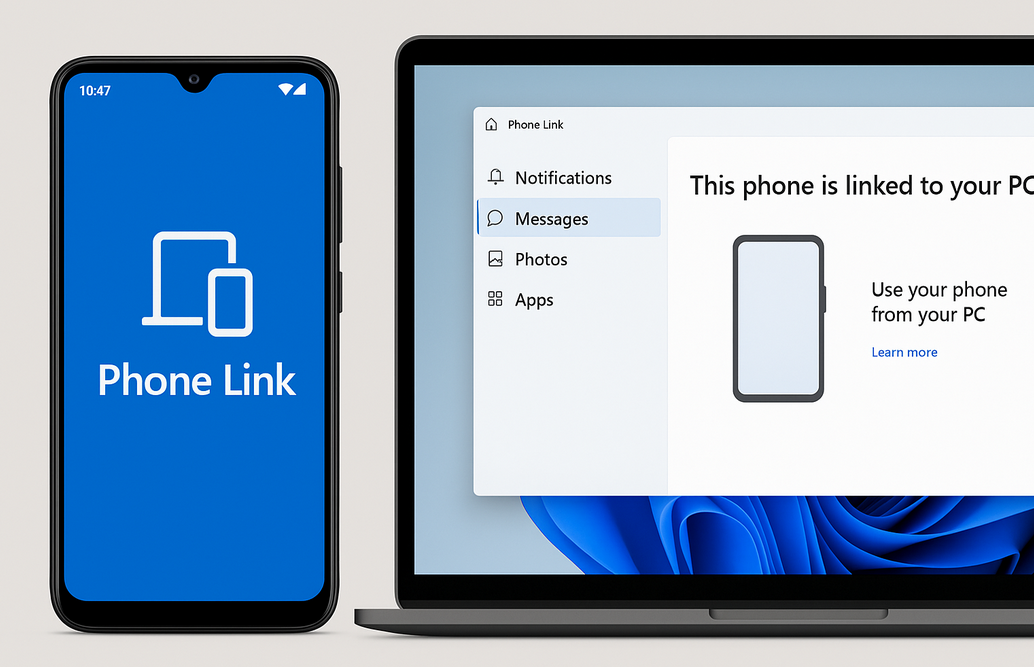Kabupaten – Di era digital saat ini, kebutuhan untuk bekerja lebih cepat, praktis, dan efisien semakin meningkat. Banyak pengguna ingin mengakses pesan, foto, hingga aplikasi ponsel mereka langsung dari laptop atau komputer tanpa harus terus-menerus memegang smartphone. Untuk menjawab kebutuhan ini, Microsoft menghadirkan aplikasi Phone Link, sebuah alat yang memungkinkan ponsel Android terhubung dengan PC Windows hanya dalam beberapa langkah mudah. Dengan aplikasi ini, pengguna bisa mengirim dan menerima pesan, menjawab panggilan, memindahkan file, hingga membuka aplikasi ponsel secara langsung dari layar komputer.
Phone Link semakin populer karena kemampuannya menyederhanakan aktivitas harian. Bagi pekerja kantor, pelajar, atau pengguna rumahan, aplikasi ini sangat membantu karena dapat menghemat waktu dan mempercepat produktivitas. Tidak perlu lagi bolak-balik memegang ponsel saat bekerja di depan komputer. Semua aktivitas yang sebelumnya hanya bisa dilakukan di smartphone kini dapat dikelola langsung dari Windows. Namun, agar fitur-fiturnya dapat digunakan secara maksimal, pengguna harus memahami cara menginstal, menghubungkan, dan mengoperasikan aplikasinya dengan benar. Artikel ini akan membahas langkah-langkah lengkap dan mudah dipahami.
Apa Itu Aplikasi Phone Link?
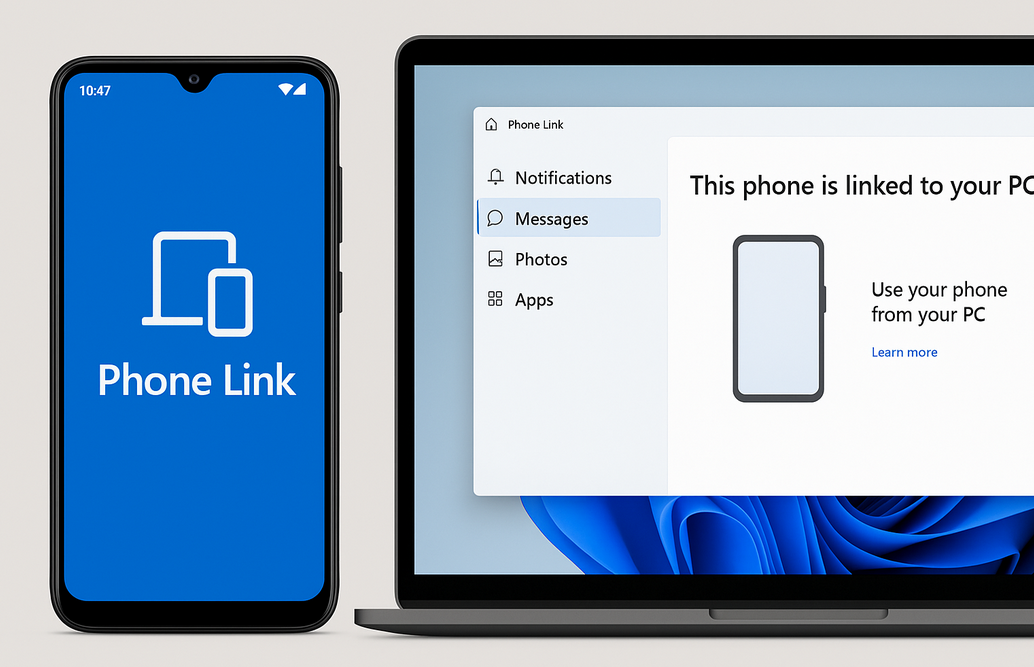
Aplikasi Phone Link adalah software resmi dari Microsoft yang memungkinkan pengguna menghubungkan ponsel Android ke komputer Windows. Dengan aplikasi ini, pengguna dapat mengakses notifikasi, pesan, foto, aplikasi ponsel, hingga menerima panggilan telepon langsung dari PC. Phone Link bekerja secara cepat melalui jaringan Bluetooth dan WiFi sehingga tidak memerlukan kabel tambahan. Selama ponsel dan PC terhubung dengan jaringan yang sama, semua fitur dapat berjalan secara otomatis dan realtime.
Persiapan Sebelum Menggunakan Phone Link
Sebelum mulai menghubungkan perangkat, beberapa persiapan perlu dilakukan:
-
Pastikan PC menggunakan Windows 10 atau Windows 11.
-
Instal aplikasi Phone Link di PC (biasanya sudah terpasang secara default di Windows 11).
-
Instal aplikasi Link to Windows di ponsel Android melalui Play Store.
-
Pastikan ponsel dan PC terhubung ke jaringan WiFi yang sama.
-
Aktifkan Bluetooth pada kedua perangkat.
Jika semua persyaratan terpenuhi, proses penyambungan akan berjalan lancar.
Cara Menghubungkan Ponsel Android ke PC Menggunakan Phone Link
Proses penghubungan bisa dilakukan dalam beberapa langkah sederhana:
-
Buka aplikasi Phone Link di komputer.
-
Pilih menu Add Phone atau Hubungkan Perangkat.
-
Aplikasi akan menampilkan kode QR.
-
Buka aplikasi Link to Windows di ponsel, lalu pilih Scan QR Code.
-
Arahkan kamera ponsel ke QR yang muncul di PC.
-
Setelah terhubung, berikan izin akses seperti notifikasi, kontak, dan pesan.
-
Jika semua izin diberikan, kedua perangkat akan tersinkronisasi otomatis.
Setelah proses ini selesai, semua menu Phone Link akan aktif dan siap digunakan.
Mengelola Notifikasi dari PC
Salah satu fitur andalan Phone Link adalah kemampuan untuk membaca dan menghapus notifikasi ponsel langsung dari komputer.
Keuntungannya:
– Tidak perlu lagi memegang ponsel saat notifikasi masuk.
– Semua pemberitahuan muncul otomatis di sisi kanan layar Windows.
– Pengguna bisa mematikan notifikasi yang tidak penting dari menu pengaturan.
Cukup buka aplikasi Phone Link → Menu Notifications untuk melihat seluruh notifikasi secara lengkap.
Membalas Pesan WhatsApp dan SMS dari PC
Fitur lain yang sangat berguna adalah kemampuan membalas pesan dari PC, baik SMS maupun WhatsApp.
Caranya:
– Buka Phone Link → pilih menu Messages.
– Pilih kontak atau percakapan.
– Ketik pesan kemudian tekan Send.
Semua pesan akan terkirim melalui ponsel namun dioperasikan melalui komputer. Fitur ini sangat membantu bagi pengguna yang ingin tetap fokus bekerja sambil tetap terhubung dengan orang lain.
Mengakses Foto dari Ponsel Secara Instan
Dengan Phone Link, pengguna bisa melihat hingga ribuan foto dari galeri ponsel dan mendownloadnya langsung ke komputer.
– Buka menu Photos.
– Pilih foto yang ingin dipindahkan.
– Klik Save As untuk mengunduhnya ke PC.
Tidak perlu kabel USB dan proses transfer sangat cepat.
Menggunakan Aplikasi Ponsel di Layar Komputer
Salah satu fitur paling canggih dari Phone Link adalah kemampuan membuka aplikasi ponsel secara langsung di komputer.
Misalnya:
– Membuka TikTok dari PC
– Menggunakan Instagram tanpa emulator
– Membaca chat WhatsApp langsung dari aplikasi ponsel
– Mengakses aplikasi bank dengan layar besar
Caranya cukup mudah:
– Buka menu Apps di Phone Link
– Pilih aplikasi yang ingin dijalankan
Aplikasi akan terbuka dalam jendela khusus di Windows seperti aplikasi komputer lainnya.
Mengangkat dan Melakukan Panggilan Telepon dari PC
Phone Link memungkinkan pengguna menerima panggilan telepon dari komputer melalui koneksi Bluetooth.
Langkah-langkahnya:
– Pastikan Bluetooth di ponsel dan PC aktif
– Sinkronkan perangkat di menu Calls
– Ketika ada panggilan masuk, akan muncul notifikasi di PC
– Klik Answer untuk mengangkat
PC akan menggunakan mic dan speaker komputer untuk berkomunikasi sehingga prosesnya sangat mudah.
Transfer File dengan Drag and Drop
Transfer file menjadi semakin sederhana tanpa kabel USB.
– Seret file dari ponsel ke PC melalui jendela aplikasi
– Atau sebaliknya, seret file dari PC ke jendela aplikasi ponsel
File akan berpindah otomatis ke memori perangkat yang dituju.
Pengaturan Keamanan Phone Link
Agar penggunaan tetap aman, Microsoft menyediakan pengaturan privasi lengkap.
Pengguna dapat:
– Mengaktifkan PIN
– Menonaktifkan akses notifikasi
– Menghapus perangkat yang terhubung
– Mengatur izin aplikasi
Pengaturan ini memastikan tidak ada data sensitif yang bocor antara ponsel dan komputer.
Solusi Jika Phone Link Tidak Berfungsi
Jika terjadi error, berikut beberapa solusi cepat:
– Restart ponsel dan PC
– Pastikan WiFi dan Bluetooth aktif
– Perbarui aplikasi Link to Windows
– Logout dan login kembali ke akun Microsoft
– Gunakan jaringan internet yang sama antara kedua perangkat
Dengan langkah ini, aplikasi biasanya akan kembali normal.
Kesimpulan
Phone Link adalah aplikasi yang sangat berguna untuk menyambungkan ponsel Android ke komputer Windows. Dengan fitur seperti sinkronisasi notifikasi, balas pesan, akses foto, hingga menjalankan aplikasi ponsel di layar PC, Phone Link mampu meningkatkan produktivitas pengguna secara signifikan. Proses menghubungkannya pun mudah dan tidak membutuhkan kabel tambahan. Dengan memahami setiap fitur serta mengetahui cara mengatasi error, pengguna dapat memaksimalkan pengalaman memakai Phone Link untuk kebutuhan kerja, komunikasi, maupun aktivitas digital sehari-hari.